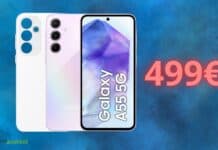Il display del tuo smartphone si è disintegrato e giustamente sei entrato nel panico. Prima di buttarlo nell’immondizia o catapultarti online per acquistare un ricambio o un nuovo telefono consulta questa guida al recupero dei dati. Ci riuscirai anche se non vedi nulla. Come? Vediamo.
Il display del tuo smartphone si è disintegrato e giustamente sei entrato nel panico. Prima di buttarlo nell’immondizia o catapultarti online per acquistare un ricambio o un nuovo telefono consulta questa guida al recupero dei dati. Ci riuscirai anche se non vedi nulla. Come? Vediamo.
Guida al recupero dati da smartphone Android danneggiato
Nonostante i nostri consigli sulle app da evitare per non ridurre il tuo telefono in cenere ti trovi con in mano una carcassa tecnologica informe? Può succedere che lo smartphone cada e si rompa. Non è necessariamente una tragedia assoluta. Ciò che importa, in fin dei conti, è poter riappropriarci dei nostri dati. Non sono persi, possiamo recuperarli. Ma vediamo come prima cosa di scoprire come prevenire il peggio.
Come prevenire la perdita dei dati da smartphone Android
La migliore cura è la prevenzione. Preservare integri i nostri dati è diventata una necessità. Il modo migliore per non perderli è quello di effettuare un backup. Lo si può fare in locale su una scheda SD o su PC ma anche in cloud sfruttando i piani gratuiti che Google, Microsoft e gli altri offrono per il salvataggio in rete dei file.
Una volta che abbiamo una copia di sicurezza è facile ripristinare tutto, sia da PC o SD che da account di rete in cloud.
Come fare un backup dei dati Android su PC
Attiviamo il debug USB dalle Impostazioni di Sistema che troviamo al menu Opzioni Sviluppatore (7 tap su Numero Build in Info Telefono per creare il nuovo menu). A questo punto colleghiamo il telefono al PC installando (se non già fatto) i relativi driver. In caso contrario il sistema li installerà da solo scaricando i software.
Adesso si tratta soltanto di salvare foto, video, documenti e qualsiasi cosa possa interessarci. Creiamo una directory principali ed eventuali altre sottocartelle e salviamo il tutto.
Recuperare i dati con Airdroid
Airdroidè un’applicazione Free che consente di recuperare i dati del telefono inserendoli in un PC. Si può operare anche tramite interfaccia web senza installare l’app. Lo possiamo scaricare da questo link ufficiale sia per Android ed iOS che per Windows e Mac OS X oltre che in versione web-app.
Una volta completata l’installazione vedremo le icone che accedono alle funzioni di trasferimento. Qui possiamo anche disinstallare le app inutili e ci sono tantissime altre opzioni (che al momento non ci servono). Ciò che occorre è la funzione di backup che si ottiene selezionando il nome del dispositivo dal menu di sinistra e cliccando sul menu Backup che è presente nelle tre schede visualizzate nella parte superiore della schermata.
Un semplice click e tutti i nostri dati verranno salvati nel percorso specificato.
Questa è la soluzione migliore per avere una copia dei dati anche se lo schermo del vostro smartphone è andato in frantumi. Conoscete altre app da suggerire? Fatelo nei commenti.